Youtubeにオーバーレイの効果を見せる動画(1枚絵を描きつつ)を投稿しました。今回の記事はその解説記事になります。

オーバーレイってなんだっけ?
というような人に向けた内容です。動画のほうもよければ見てもらえると嬉しいです^^
絵を描くというのは一連の作業なので、文字より動画で説明したほうが分かりやすいんだろうなと思っています。
ただ、動画の長さが10分超えてますので、さらっと記事にまとめておくとより良いかなと思って補足記事を作っています。
なお、オーバーレイについて詳細な解説はこちらの記事をご参照ください。

目次
オーバーレイの効果と使い方
オーバーレイとは、明るい色をより明るく、暗い色をより暗くする効果です。

キャプチャで見ると分かると思いますが、塗った色が結構影響を与えています。全体に上からオーバーレイをかけることで色調の統一がしやすくなります。
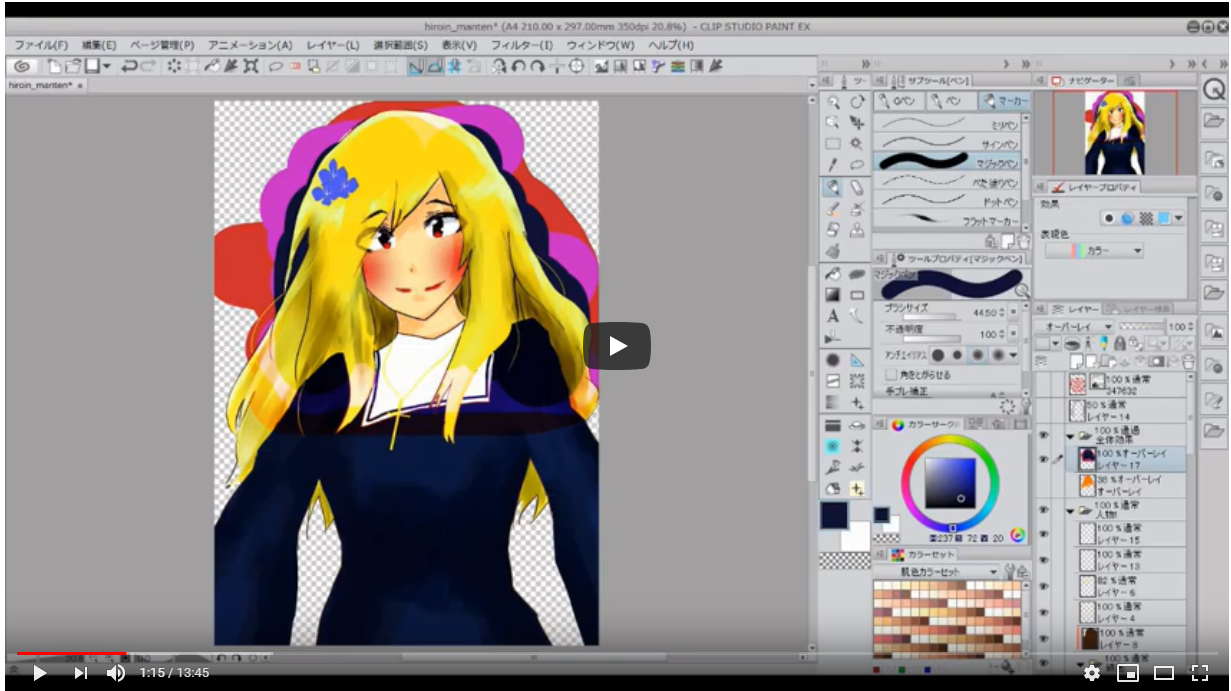
あ、人物フォルダの上に効果フォルダを作って、フォルダを「通過」に設定しています。このあたりは以下の記事をご参照ください。とりあえずそのまま真似してもらえれば大丈夫です。

そのままだと効果が強すぎてせっかく塗ってきたものが見えなくなってしまうので、少し透明度を落として調整します。
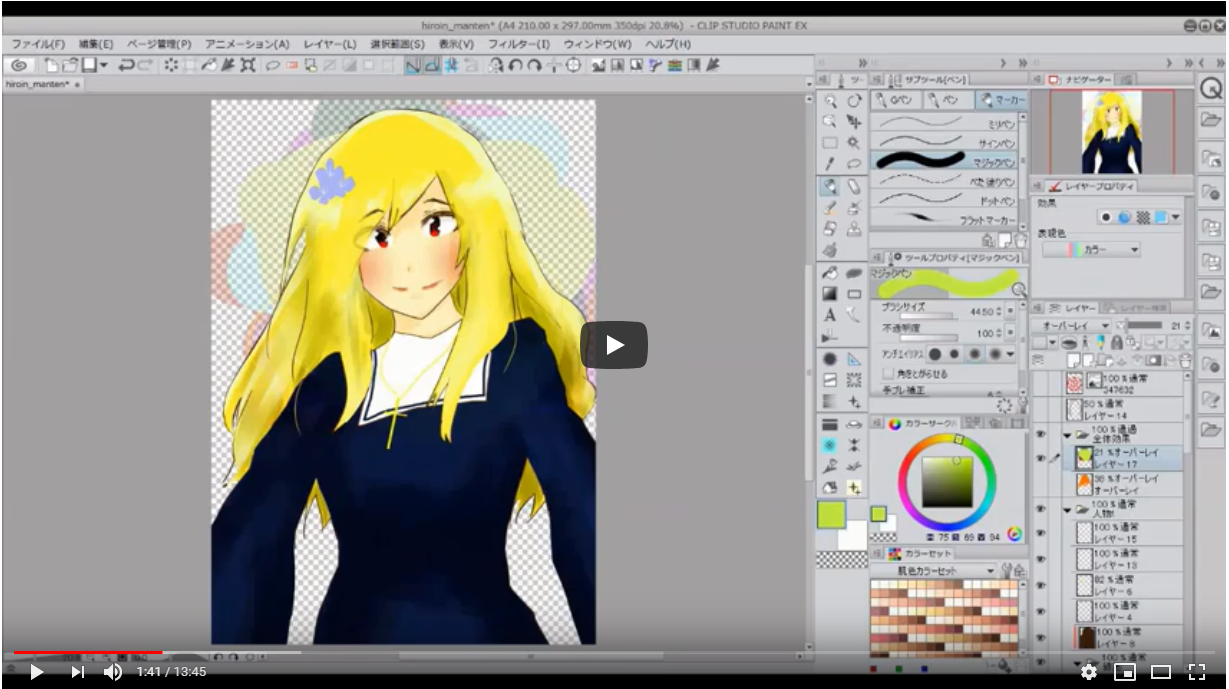
実際には一色ではなく、部分部分で色に合わせて微調整します。彩度や明度を大きく外さなければ統一感が残るはずです。
彩度明度の理解は色塗り・デザインに必須です。ざっくりとした解説は以下の記事でご確認ください^^

こうしてアイキャッチのような変化が出るわけです。つけたほうがきれいに見えますよね。

アナログでこの色味を出すのは大変なのですが、デジタルだと簡単です。
ついでに絵の制作過程
動画構成はこんなふうになっています。
- ざっくりオーバーレイの説明した部分
- 一枚絵を描く中でオーバーレイ部分を抽出した部分
- 一枚絵の制作工程を垂れ流し(4倍速)
3番についていくつか補足します。毎回書くと被るところもあるかもしれませんが、重要な部分を適当にピックアップしてみます。
キャラクターの髪の毛の幅(目安)

ラフが一番きれいに見える。ちょっと完成までに髪の毛の線を消しすぎましたね。
私のイラストだと、基本的に髪の横幅は肩幅と同じくらいにしています。今回の場合は風に煽られてふわっとなっているイメージなので、少し広がって見えています。
線画レイヤーはパーツごとに分ける
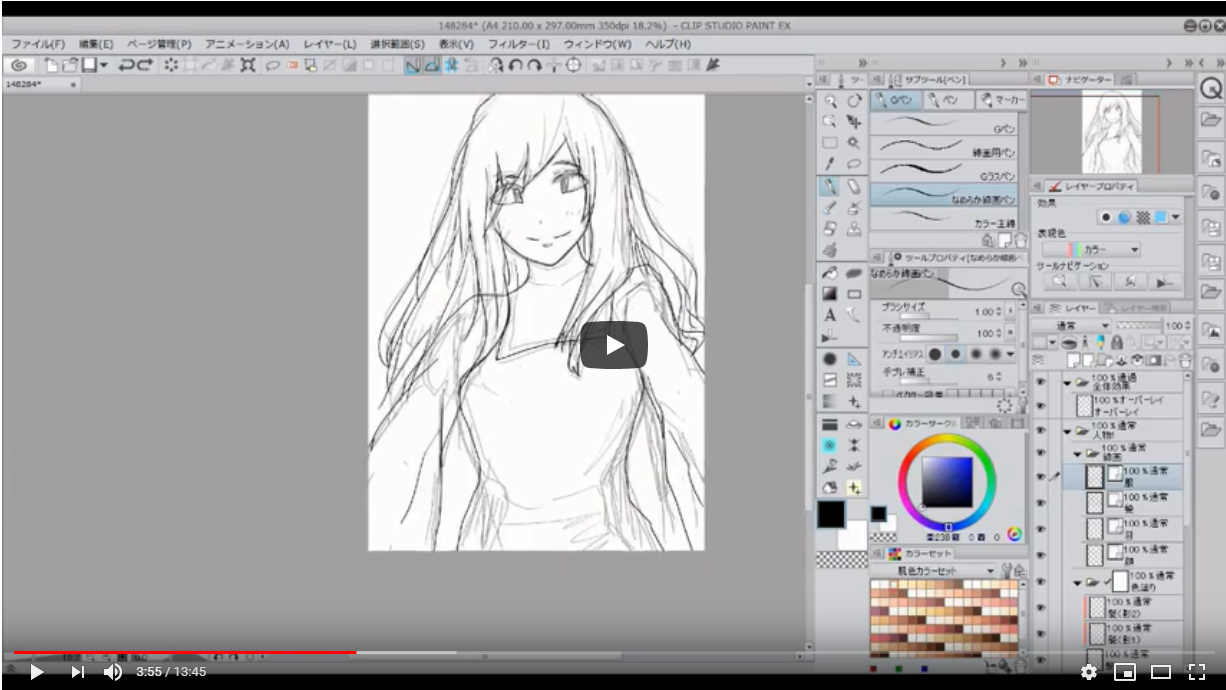
線画はベクターレイヤーで描きますが、きっちり描きたかったらパーツごとにレイヤーを細分化したほうがいいです。
この動画内では簡易テンプレートでやっているのでいちいち出していませんが、このくらい分けたほうが便利です。
- 顔の輪郭
- 鼻、口、耳
- 目
- 髪の毛
- 服(上)
- 服(下)
- 手
- 足
テンプレートはこちらの記事のとおりです。

ラフレイヤーを下描きレイヤーにして下塗り
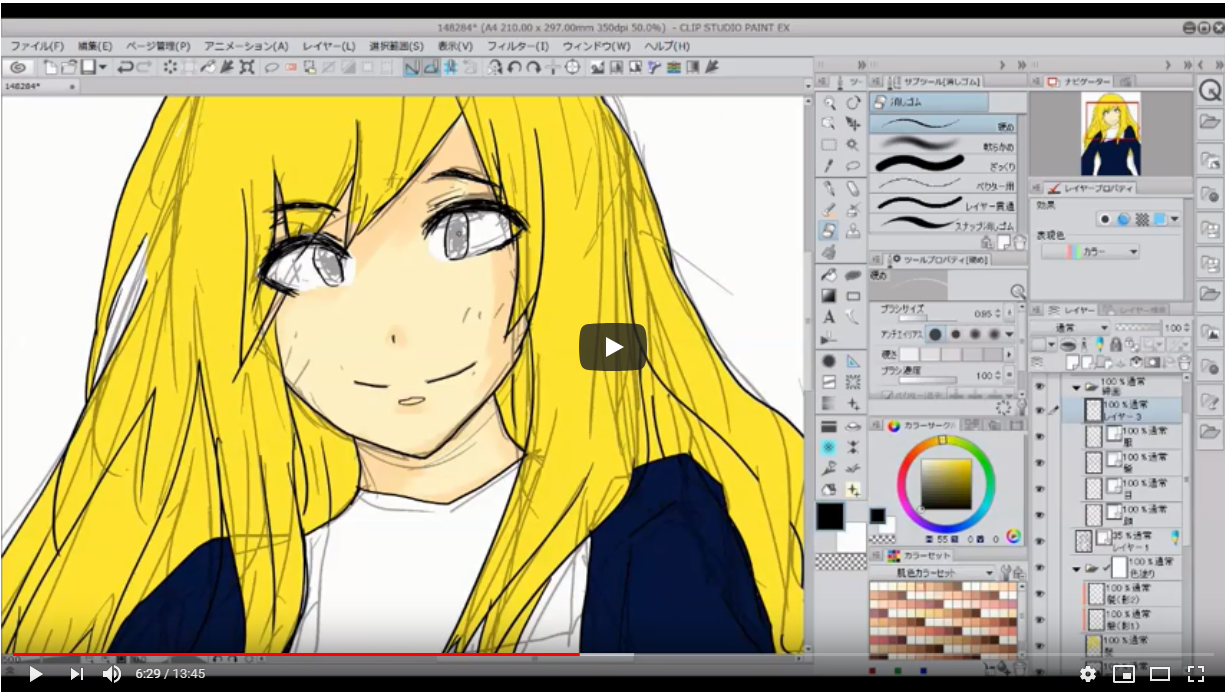
下描きレイヤーに設定すると塗りつぶしで参照しなくすることが出来ます。
髪の毛の影は流れに沿ってつける
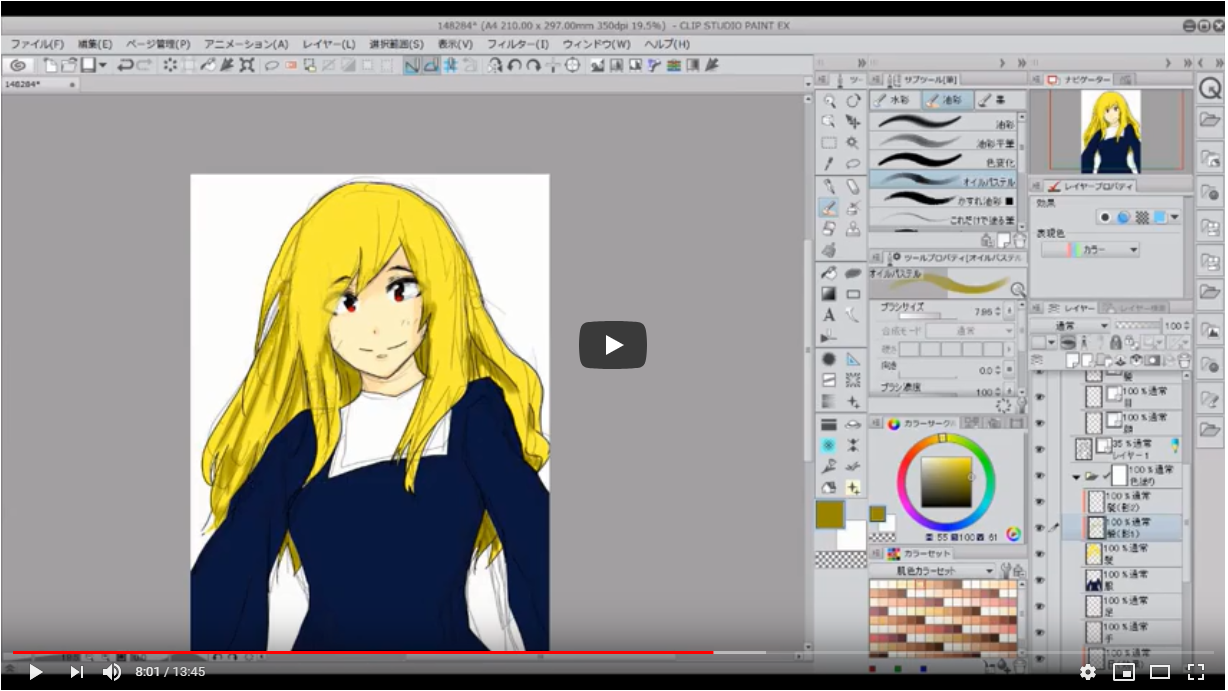
髪の毛の影は闇雲につけてもそれっぽくなりません。
髪の束の動きを考えて、重なる部分と後ろにある部分に影をつけます。下描きを参考にするのもいいと思います。
最後にオーバーレイ

この調子で髪の毛の光部分や服も塗ったら、最後にオーバーレイをかけて整えます。
改めてですが、オーバーレイについて詳細な解説はこちらの記事をご参照ください。

動画も良ければ見ていってもらえると嬉しいです。高評価・グッドボタンよろしくおねがいします\(^o^)/
ではでは。





